1、首先打开开始菜单-选择管理工具,如图所示:
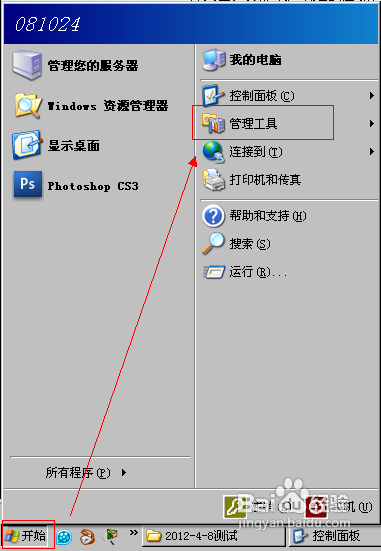
2、在打开的管理工具窗口中,双击DHCP服务的图标,双击打开DHCP服务,如图所示:

3、双击DHCP图标之后打开DHCP服务了,如图所示:

4、右键服务-然后选择新建作用域选项,如图所示:

5、选择新建作用域之后打开新建作用域向导,单击下一步按钮,如图所示:
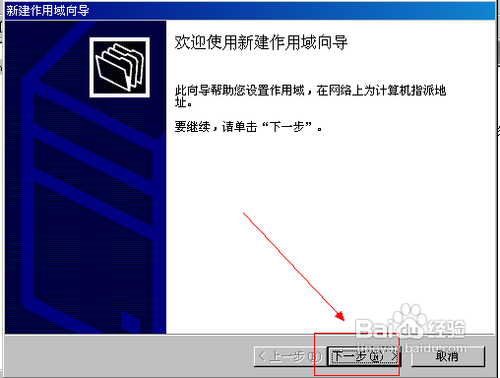
6、给作用名起一个名称,填定描述信息等,如图所示:

7、填写完成之后单击下一步按钮,输入该作用域的地址范围,如图所示:

8、输入好之后单击下一步按钮,添加你要排除的IP地址,我排除本机服务器的IP地址,如图所示:

9、输入排除的IP地址之后单击下一步按钮,设置租约期限,根据自己需要去设置,烂瘀佐栾这里我按照默认的设置,如图所示:
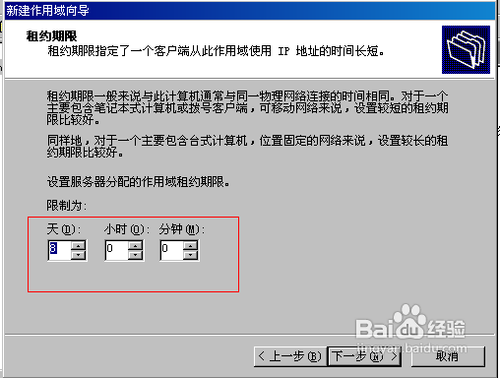
10、设置好之后单击下一步按钮,配置DHCP选项,勾选,否,我想销后配置这些选项,我们不需要现在配置,如图所示:

11、勾选之后单击下一步按钮,弹出正在完成新建作用域向导,如图所示:

12、单击完成按钮,这样一个名为Ks的作用域我们就新建好了,如图所示:
